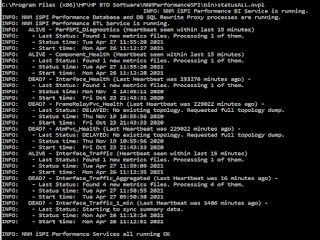Sudah lama tidak update pada blog ini. Semakin kesini arah blog ini berubah. Lebih menjadi cacatan dalam menyelesaikan sebuah permasalah kususnya menyelasaikan issue pada sebuah software. Mungkin jika ada waktu akan posting lagi cerpen sesekali.
Berikut ini issue yang terjadi pada Microfocus NNMI dengan type environment failover scalability.
Error yang muncul pada dashboar NNMi nya adalah sebagai berikut:
NNMi _ Critical notification " State collections (23) has status Critical because there were more than 10 in the last 5 minutes
dan untuk penyelesaiannya bisa melakukan langkan berikut ini.
1. Add the below lines, if the lines are
existing, update the value:
/var/opt/OV/shared/nnm/conf/props/nms-apa.properties
nms.statepoller.collector.staleCollectionTimeout 1200000
nms.statepoller.collector.staleBulkCollectionTimeout 1200000
2. Restart NNMi
ovstop -nofailover
nnmcluster -daemon
Demikian cara untuk menyelasikan issue " NNMi _ Critical notification " State collections (23) has status Critical because there were more than 10 in the last 5 minutes"